萬盛學電腦網 >> 圖文處理 >> Photoshop教程 >> ps入門教程 >> 避免PS中最容易犯的錯誤
避免PS中最容易犯的錯誤
每次更新升級Photoshop,都會發現新版PS會提供不少圖像處理的新功能。這些新功能可幫助你快捷地完成工作,大大提高工作效率。不過,一旦人們養成了固定的習慣,要更改是很難的。這裡,本次PS翻譯教程就分享一下國外PS大神的經驗,看看PS修圖過程中最容易犯的9種錯誤是什麼,以及如何避免這些錯誤的發生。本PS教程非常適合PS小白們學習。
一、將某些操作布局在獨立圖層
當用Photoshop進行圖像處理,特別是人像處理時,應將局部色彩調整、消除斑點、美白牙齒等操作分布在獨立圖層,這樣即使關閉文檔,你也可以通過對應的圖層快速修改編輯,而不需重來一次。同時,由於進行編輯的圖層相對獨立,你可以通過調整不透明度來查看處理效果,並且通過色彩調整圖層和填充圖層獲得圖層蒙版,自由遮蔽對應部分的圖像。
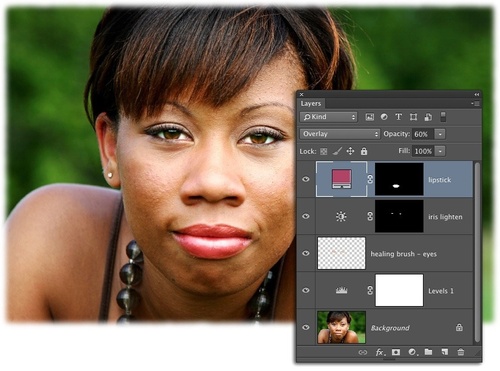
圖01
二、對所有圖層取樣
為保持圖層初始狀態,大多數情況下都是在進行修復、克隆、修補和內容感知移動前,進行復制操作,然後根據復制拷貝圖層進行操作。但是這樣會增加圖像文件的體積。
這裡可以通過勾選污點修復工具、修復畫筆工具、修補工具、內容感知移動工具和圖章工具的“對所有圖層取樣”或選擇“樣本:所有圖層/當前和下方圖層”,進行相應操作。操作如下圖所示:

圖02
三、新建填充圖層
平常,如果需要對圖像進行填充純色、漸變或者圖案,可能會采用添加圖層再填充的操作,但是這樣會增加編輯文檔的圖層,對於大型的設計來說會增加圖層管理難度。因此,這裡可以在主菜單欄中選擇“圖層>新建填充圖層>純色/漸變/圖案”,填充圖層自動會適應畫布的大小,填滿整個畫布。如果需要改變填充的顏色,只要雙擊就可以直接更改。同時,可以直接添加圖層蒙版,去掉不想要的填充部分。

圖03
四、蓋印功能
在處理存在多圖層的圖像時,我們可以會選擇合並或拼合圖層,然後在進行繪制、修復、圖章、內容識別填充和內容識別比例等操作。但是繪制、修復、圖章、內容識別填充和內容識別比例等操作只能是這對單圖層,合並或者拼合圖都會進行復制備份。
但當下次遇到需要多圖層的圖像時,嘗試采用蓋印功能,按Ctrl+Shift+Alt+E或者從圖層面板的彈出菜單中按著Alt並同時選擇合並可視圖層,這樣就創建了一個所選圖層的蓋印復制圖層,並自動移放至圖層面板頂端。這樣,就能省略了復制的步驟,同時如果對蓋印圖層編輯不滿意,可以刪除並不會影響原始圖層。
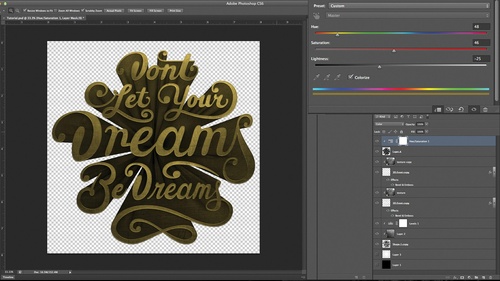
圖04
五、圖層組功能
如果在處理存在多圖層的圖像時,需要對整體圖像添加蒙版,我們可以選擇合並或拼合圖層,但同樣可以使用圖層組功能和轉換智能對象,這樣就不用采用合並或者拼合的操作而達到同樣的效果。
無論選用哪種方法,選中需要編輯的圖層,按Ctrl+G,將圖層添加進圖層組裡,再添加蒙版;對於創建智能對象,就是選中需要編輯的圖層,在主菜單中選擇“圖層>智能對象>轉換智能對象”,然後再對智能對象添加蒙版。

圖05
六、轉換智能對象添加濾鏡特效
當需要對多圖層圖案添加濾鏡效果或者保護原始單圖層使用濾鏡,主菜單中選擇“圖層>智能對象>轉換智能對象”,生成智能對象後,雙擊圖層縮略圖就可以原始圖層。
這種方法可以保護原始圖層,並試驗濾鏡效果。對智能對象圖層添加濾鏡效果,生成效果如下圖所示。在圖層面板中,雙擊智能濾鏡下的濾鏡效果,就可以打開相應的設置窗口;對智能對象圖層添加蒙版,遮蔽部分濾鏡效果;點擊智能濾鏡,調節不透明度和混合模式。

圖06
七、使用智能對象
在多次進行圖像自由變換後,圖像質量會損失並且很難恢復原始圖像。為了避免這樣的問題,同樣是使用智能對象,這樣就能在智能對象隨意自由變換而不用擔心圖像的像素問題。

圖07
八、羽化蒙版
如果想要創建一個橢圓形、邊緣羽化的相框,我們可能會用橢圓工具選擇圖像,然後添加蒙版。這裡可能會對圖像進行羽化,但這樣會掉失圖像的像素。所以我們需要蒙版進行羽化。選中圖層蒙版,選擇“選擇>修改>羽化”。
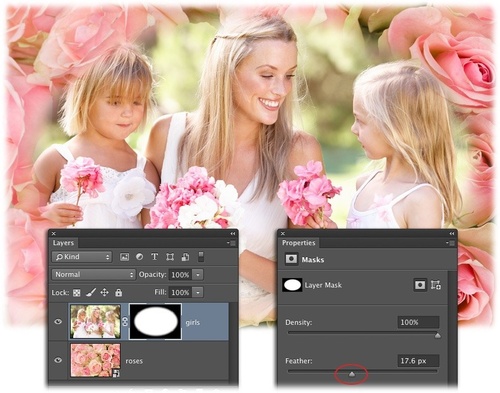
圖08
九、Camera Raw濾鏡
有時Photoshop似乎是無所不能,但其實PS也不應適用於所有情況。比如在編輯文字和多頁面文檔的時候,使用Illustrator或者InDesign會更加便捷。同樣,就如編輯圖像而言,使用PS比Lightroom(Adobe Camera Raw組件)來得方便。如果要操作得像在Adobe Camera Raw的Lightroom,雙擊RAW格式的圖像打開它,或者通過Photoshop CC選擇“濾鏡>Camera Raw濾鏡”。後者可以便捷地調整JPEG圖像的顏色和光暗變化、消除噪點、用徑向濾鏡創建自定義邊緣漸變、用筆畫磨皮等。

圖09



